Vi er alle forskellige på vores egen måde. Mange vil måske gerne se deres yndlings Blu-rays på en stor skærm, men der er stadig, der overdådigt ser på deres computerskærm. På den anden side har nogle bare ikke et valg, fordi de mangler en selvstændig Blu-ray-afspiller, og som en del af at være ressourcestærke, vil de komme igennem det, de har, som er deres computer. Uanset din grund, hvis du vil afspil Blu-ray på pc, så skal du sætte dig ind i de bedste måder, der præsenteres i dette indlæg.

Del 1. 5 gennemprøvede Blu-ray-afspillere til Windows og Mac
1. Forberedelser
Kan Windows 11 afspille Blu-ray? Kan Windows 7 afspille Blu-ray? Kan MacBooks afspille Blu-ray? Mange mennesker søger efter svar på lignende spørgsmål. Svarene er begge ja. Før du kan afspille Blu-ray på Mac og Windows, skal du foretage nogle vigtige forberedelser, og en af de vigtigste er det optiske drev.
Til Windows
Tidligere havde mange større, ældre bærbare computere fra virksomheder som ASUS, Dell, HP og Lenovo indbyggede DVD- eller Blu-ray-drev. Da det ofte er en udskiftelig mulighed og ikke ensartet på tværs af et produktsortiment, er det udfordrende at identificere specifikke nuværende modeller.
Som en konfigurationsmulighed leveres nogle stationære pc'er stadig med indbyggede dvd- eller Blu-ray-drev, især de større towerversioner.
Til Mac
Optiske drev er ikke længere integreret i nogen af Apples nuværende Mac-modeller. De blev sidst set på følgende modeller:
• MacBook Pro
• MacBook
• iMac
• Mac Pro
• Mac mini
Alle nuværende Mac-modeller har ikke indbyggede optiske drev:
• MacBook Air
• MacBook Pro
• iMac
• Mac Studio
• Mac mini
• Mac Pro
Hvis du vil se Blu-ray-diske på disse Mac-modeller, skal du forberede et ordentligt eksternt optisk drev.
2. Blu-ray-afspillersoftware
1. VLC Media Player
Alle Windows OS, Mac OS X 10.7.5 eller nyere, iOS 9.0 eller nyere, Android 2.2/4.2 eller nyere.
Blu-rays, dvd'er, cd'er og forskellige digitale formater.
4K
Blu-rays, dvd'er, cd'er og forskellige digitale formater.
Kan ikke afspil Blu-ray på Windows Media Player? Her er en brugbar løsning til dig. Du kan bruge VLC Media Player til at afspille din Blu-ray på Windows 10 og på Mac, VLC. Ja, med det nødvendige bibliotek og codec kan du afspille Blu-rays og dvd'er på pc og Mac med denne medieafspiller, så længe diskene ikke er krypteret. Af nogle lovligheds- og AACS-årsager kan VLC ikke åbne beskyttede Blu-rays; den får dog den sømløse afspilning, du ønsker for de dekrypterede Blu-rays. Ikke desto mindre er nedenstående eksempler på trin til at følge og afspille Blu-ray på pc med VLC-afspilleren.
Fordele
- Du kan bruge din bærbare computer til at spille Blu-ray gratis ved hjælp af VLC.
- Kan erhverves på næsten alle platforme.
- Med tilpasningsmuligheder.
Ulemper
- Med en kompleks opsætning til at spille Blu-ray.
- Den har begrænsede Blu-ray-tilpasninger.
2. CyberLink PowerDVD 20 Ultra
Windows 10/8.1/7 med Service Pack 1.
Blu-rays, dvd'er og vcd'er.
4K
360-graders funktion, der giver en fordybende oplevelse.
CyberLink PowerDVD 20 Ultra er et multimedie og Blu-ray-afspiller software designet af CyberLink Corporation. Den er udviklet til at give dig en problemfri medieoplevelse på din computer. Desuden er denne PowerDVD 20 Ultra premium-versionen af CyberLink-dragter, som tilbyder avancerede muligheder og funktioner langt ud over standardversionerne. Med hensyn til Blu-rays har PowerDVD 20 Ultra evnen til at håndtere Blu-ray-diske, foruden dens understøttelse af 2D- og 3D-indhold. Det kan også afspille Blu-ray-mapper, ISO-filer og kommercielle Blu-rays, der er gemt på din computer. Da CyberLink ikke har lanceret en Mac-version-afspiller, kan du desværre ikke afspille Blu-ray på Mac med den.
Fordele
- Den har en overlegen afspilningsskærm.
- Den kan afspille krypterede Blu-rays.
- Det har streaming-funktioner.
Ulemper
- Det bremser computersystemet.
- Dens pop-up menuer og dialoger skal forfines.
3. PlayerFab Player 6
Windows 11/10/8.1/8/7, macOS 10.10 – 13.
Blu-rays, dvd'er og video- og lydformater.
4K
Avancerede indstillinger: PC-tilstand og TV-tilstand for at opfylde forskellige behov for at se video.
Ved at bruge denne PlayerFab Player 6 kan du afspille din Blu-ray-film i 4K kvalitet. Desuden giver det dig mulighed for at forkæle selv dine dvd'er, ISO-filer, mapper, digitale videomærker i høj kvalitet og menuer. Den understøtter også alle typer 3D-film, du har gemt på din enhed, og afspiller dem uden besvær. Derudover har afspilleren et velorganiseret bibliotekssystem. Med dette bibliotek kan du nemt finde dine film og tv-serier. Desuden kan du uden besvær afspille Blu-ray på Windows 10 eller 11 eller MacBook lige fra det sted, hvor du er gået.
Fordele
- Det er en alsidig spiller.
- Med en jævn ydelse ved afspilning af Blu-rays.
- Den kommer med streaming-funktioner.
Ulemper
- Det kan være tungt for dit system.
- Det har et dårligt interface design.
4. VideoByte Blu-ray-afspiller
Windows 10/8/7/Vista/XP (SP2 eller nyere), Mac OS X 10.9 eller nyere.
Blu-rays, video- og lydformater.
HD og 4K
Omgå regionskoder for at afspille Blu-rays.
VideoByte Blu-ray Player er en anden afspiller, der tilbyder enestående billed- og lydkvalitet. Dens understøttelse af medieformater er bred, som også inkluderer Blu-rays, dvd'er og andre 4K-videoer. Desuden kommer denne afspiller med avanceret teknologi til afkodning, så du kan spille Blu-ray på pc med en jævn og hurtig proces. Dermed får du en mere stabil Blu-ray-afspilningsoplevelse.
Fordele
- Det understøtter en lang række medieformater.
- Den er enkel og nem at bruge.
- Det tilbyder forskellige tilpasningsmuligheder.
Ulemper
- Du bliver nødt til at købe den for at nyde dens funktioner.
Del 2. Sådan afspiller du Blu-ray på pc og Mac
Platforme:Windows 11/10/8.1/7; Mac OS X 10.9 og nyere
Når du har gennemført forberedelserne inden afspilning af Blu-ray-film, lad os se, hvordan du afspiller Blu-rays på pc og Mac. Blu-ray Master gratis Blu-ray-afspiller er hvad der skal til for at være pålidelig, når du skal afspille din Blu-ray på din computer. Det er Blu-ray Master-esset, når det kommer til at søge en biograflignende Blu-ray-afspilning, uanset om det er på Windows eller Mac. Denne afspiller har altid været anerkendt på grund af dens gode egenskaber og funktioner, der er til at overdådige, når du vil se Blu-ray. For eksempel understøtter den afspilning af alle typer Blu-rays, inklusive ISO og mapper, og med understøttelse af forskellige formater på DVD'er, HD og endda 4K-videoer i forskellige formater. Derudover giver den dig avancerede teknologier, der giver dig biograflignende visninger og DTS eller Dolby Digital for fremragende lyd. Alle kan afspille Blu-ray på en bærbar computer med denne afspiller uden besvær.

- En indbygget afspiller til at se Blu-ray på pc og Mac.
- Understøtter over 500 formater til forskellige beholdere og enheder.
- Ripper Blu-ray til digitale videoer med op til 4K-opløsning.
- Gør det muligt at importere eksterne undertekster til at rippe med Blu-ray.
Gratis download
Til Windows
Sikker download
Gratis download
til macOS
Sikker download
Trin 1. Klargør et eksternt optisk Blu-ray-drev, og tilslut det til din computer.

Trin 2. Klik på Gratis download knappen nedenfor for at downloade og installere denne afspiller på dine Windows- eller Mac-computere.
Gratis download
Til Windows
Sikker download
Gratis download
til macOS
Sikker download
Trin 3. Find diskbakken, og indsæt en Blu-ray-disk i drevet. Sørg for, at den læsbare side af disken – typisk den blanke side – peger nedad og ind i bakken.

Trin 4. Start Blu-ray-afspilleren, og klik på Åbn disk for at indlæse Blu-ray'en. Du kan bruge de medfølgende indstillinger til at gøre det nemmere at se, f.eks. Snapshot.
BemærkDu kan indlæse og se én Blu-ray ad gangen.
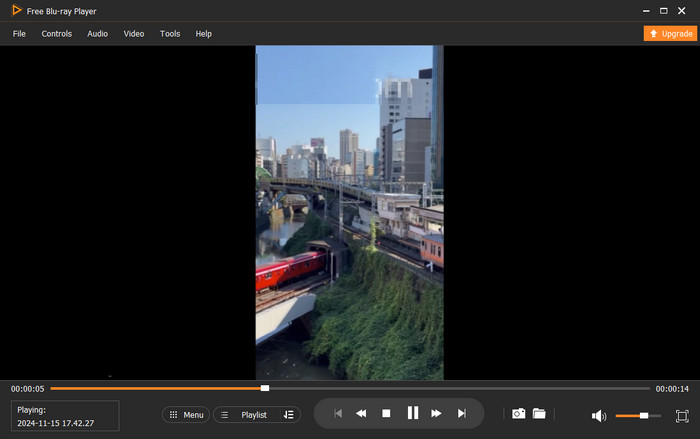
Del 3. Ofte stillede spørgsmål om afspilning af Blu-rays på Mac og Windows PC
-
Kan jeg se Blu-ray på min computer uden et optisk drev?
Hvis du vil se Blu-ray-filmen på en disk, skal din computer have et diskdrev (indbygget eller eksternt) for at åbne og læse din disk. Hvis den ikke har
-
Hvordan kan jeg se Blu-ray på min Mac med QuickTime Player?
Desværre har QuickTime Player ikke mulighed for at understøtte Blu-rays, for den er kun tilgængelig for standardvideoer.
-
Kan jeg afspille min DVD ved hjælp af Blu-ray-afspillersoftware?
Ja. Næsten alle Blu-ray-afspillere understøtter DVD-afspilning, da de består af codecs til Blu-ray-afspilning.
Afslutter
Du kan nu være sikker på at spille Blu-ray på pc med de Blu-ray-afspillere, der præsenteres i dette indlæg. Du behøver ikke at gå den ekstra mil for at afspille dine foretrukne Blu-rays på din mindre skærm. Du er god til at gå, hvis du har den bedste spiller, som f.eks Blu-ray-afspiller og de andre.
Mere fra Blu-ray Master
Afspil Blu-ray-film


